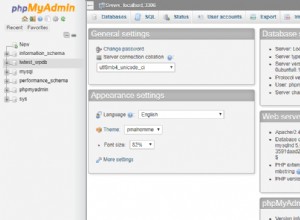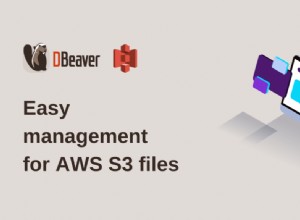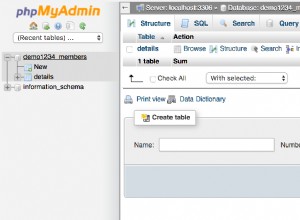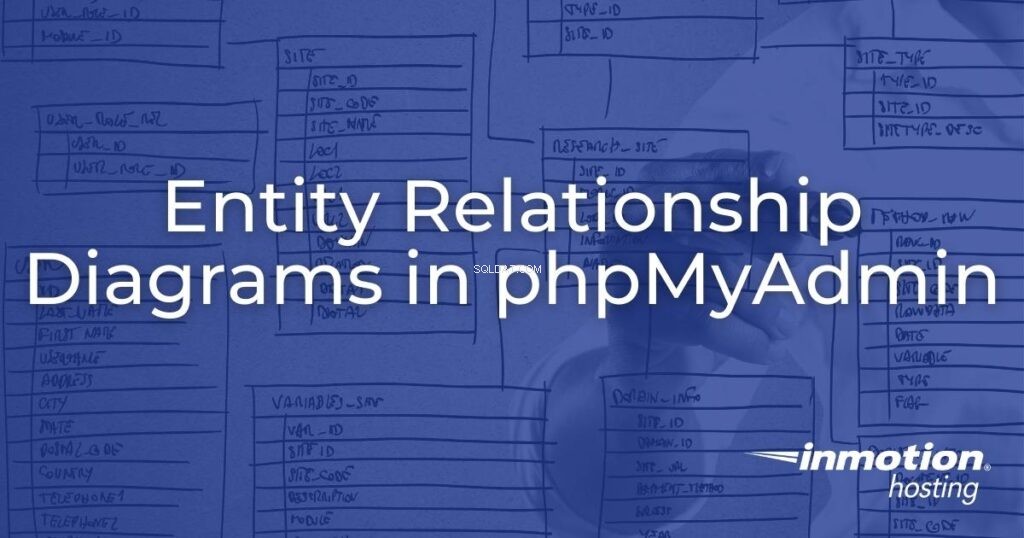
phpMyAdmin terutama digunakan sebagai aplikasi manajemen database server. Tetapi perangkat lunak MySQL/MariaDB juga memiliki alat diagram hubungan entitas dasar untuk tujuan pengembangan dan perencanaan.
Bagi banyak orang, ini dapat mencegah kebutuhan untuk mengunduh perangkat lunak desktop untuk memvisualisasikan hubungan antara tabel database (satu-ke-satu, satu-ke-banyak, banyak-ke-banyak). Yaitu, kecuali Anda memerlukan diagram hubungan entitas (ER) yang sangat disesuaikan dan alat diagram ER untuk memulai dari awal dalam proyek kolaboratif. Dalam kasus tersebut, Anda mungkin akan mendapat manfaat dari perangkat lunak yang mirip dengan MySQL Workbench, DBeaver, atau Draw.io.
Jika tidak, baca terus untuk mempelajari cara membuat diagram database di phpMyAdmin Designer dengan sedikit usaha.
Cara Membuat Diagram Basis Data di phpMyAdmin
- Buka phpMyAdmin. Pengguna shared hosting mungkin perlu login terlebih dahulu ke cPanel. cPanel VPS dan administrator server khusus dapat mengakses phpMyAdmin dari WebHost Manager (WHM).
- Pilih nama database yang sesuai dari kiri phpMyAdmin.
- Di pojok kanan atas pilih tab “Designer” untuk membuat database ER diagram (ERD). Semua tabel akan diisi secara default.
- Anda dapat menarik dan melepaskan tabel dan memilih ikon roda gigi untuk detail selengkapnya. Arahkan kursor ke menu di sebelah kiri untuk melihat lebih banyak opsi Desainer seperti menambahkan halaman kosong, tabel, atau hubungan entitas. Tangkapan layar di bawah ini menunjukkan basis data WordPress dasar dengan menu Perancang diperluas. Perhatikan bahwa tidak ada hubungan di database WordPress default.

- Setelah Anda selesai membuat perubahan yang diperlukan, pilih “Ekspor skema” dari menu di sebelah kiri.

- Pilih opsi ekspor yang Anda inginkan (tipe file, pengaturan tampilan, dll.) dan “Go” untuk menyimpan diagram ER ke mesin lokal Anda.

- Jika Anda perlu membuat perubahan apa pun pada file yang diekspor, kami memiliki daftar aplikasi pengeditan gambar dan PDF yang direkomendasikan.
Jika Anda ingin informasi lebih lanjut tentang fitur phpMyAdmin Designer, pilih opsi "Bantuan" di menu sebelah kiri. Pelajari lebih lanjut tentang cara mendapatkan hasil maksimal dari phpMyAdmin dan bekerja dengan database.
Dapatkan performa dan keamanan yang lebih baik dengan VPS Hosting kami.